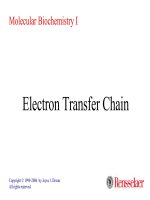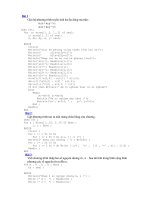CẤU TRÚC MẠNG MTU potx
Bạn đang xem bản rút gọn của tài liệu. Xem và tải ngay bản đầy đủ của tài liệu tại đây (229.17 KB, 9 trang )
Dã bao nhiêu lần bạn phải sốt ruột ngồi chờ một trang Web ì ạch tải xuống máy của bạn, hay
phải nuốt giận nhìn thanh trạng thái file download cứ từ tốn, ung dung tải từng tập tin, từng
freeware mà bạn may mắn chộp được ở một site nào đó. Vâng, có thể nguyên nhân là tình trạng
các server ở đầu kia Internet đang bị quá tải, nhưng trong nhiều trường hợp, lại là do một hội
chứng của MTU trong Windows. Và cho dù bạn có nhất trí (hay không) nguyền rủa WWW là
world wide wait, thì vẫn nên đọc bài báo này, vì "ấn định tốc độ truyền tải dữ liệu tối ưu" từ
Internet chắc chắn là giải pháp thích hợp dành cho bạn.
Các thuật ngữ
Trước khi bắt đầu, chúng ta nên làm quen với một số thuật ngữ. Vậy thì chính xác MTU là gì?
Nôm na là đơn vị truyền tải (dữ liệu) lớn nhất trên mạng (Maximum Tranmission Unit), số lượng
dữ liệu lớn nhất hay kích thước lớn nhất có thể của 'gói' dữ liệu (packet) truyền được trong một
khung vật lý trên mạng. Gói dữ liệu này còn chứa cả thông tin về tiêu đề, nội dung truyền tải
(header and trailer), tức một loại địa chỉ nơi đến mà các router (bộ chọn đường, bộ định tuyến)
trên mạng buộc nó phải có. Nếu gói dữ liệu được truyền tải trên một mạng có MTU nhỏ hơn kích
thước của khung chứa nó thì sẽ xảy ra hiện tượng phân mảnh (fragmentation),làm giảm tốc độ
kết nối do việc các mảnh cần được ráp nối lại.
Windows 95, trong tất cả các phiên bản, kể cả OSR 2 đều có một trị MTU mặc định ỏ ẩnõ
trong Registry là 1500. Trị số này là thích hợp cho các mạng cục bộ LAN và kết nối Ethernet,
nhưng lại không hiệu quả với giao thức gọi kết nối PPP. Điều này đã được Microsoft ghi nhận và
hiệu chỉnh lại trong Windows 98. Vấn đề khá đơn giản Bất kỳ router của IP trung gian nào trên
mạng có MTU nhỏ hơn 1500, mỗi khi tiếp nhận các yêu cầu giao thức TCP/IP (Transmission
Control Protocol: giao thức qui định phương thức, độ tin cậy khi chuyển giao dữ liệu, phát hiện và
sữa chữa các sai sót, nếu có; Internet Protocol, qui định phương thức truyền tải một số dữ liệu từ
máy tính này đến máy tính khác thông qua đường kết nối trên mạng) từ máy của bạn, nó sẽ
thường xuyên phân mảnh các MTU thành những đơn vị nhỏ hơn, trước khi đưa lên mạng.
MTU thông thường được xác lập một cách liên kết với MSS (Maximum Segment Size) - kích
thước mảnh dữ liệu lớn nhất, và RWIN (TCP Receive WINdow) - số lượng dữ liệu máy tính
chuẩn bị tiếp nhận. MSS chính là mảnh dữ liệu lớn nhất của TCP mà bộ phận winsock chuẩn bị
tiếp nhận qua sự kết nối. Vì thế kích thước của MSS phải nhỏ hơn kích thước MTU ít nhất là 40
bytes, là các bytes dành riêng cho tiêu đề và chỉ dẫn về nội dung của gói dữ liệu được truyền.
Nếu RWIN được xác lập quá lớn thì lượng dữ liệu thất thoát sẽ lớn trong trường hợp gói dữ liệu
bị thất lạc hoặc hư hỏng, còn nếu ta chọn quá nhỏ (ví dụ 1 x MSS) tốc độ truyền dẫn sẽ rất
chậm. Thông thường RWIN được thiết lập gấp 4, 6 hay 8 lần MSS.
Chắc bạn thấy rối rắm quá phải không? Minh họa nhỏ sau đây sẽ làm bạn dễ hình dung hơn:
TCP/IP lấy một trang e-mail hay một trang Web và cắt nó thành nhiều mảnh nhỏ vuông vức
bằng nhau (gói dữ liệu), nó lấy các mảnh này bỏ vào từng bì thư có ghi địa chỉ (header) để các
routers chuyển giao liên tục trên mạng cho đến khi tất cả số thư này đến được hòm thư của bạn .
Do đó:
MSS = kích thước của mảnh thư nhỏ
MTU = kích cỡ của bì thư (phải lớn hơn mảnh thư một ít)
RWIN = kích thước của hòm thư để chứa các thư nói trên
Tốc độ truyền tải cực đại của TCP/IP qua giao thức kết nối SLIP (Serial Line Protocol) hay
PPP (Point To Point Protocol) bị hạn chế, trước hết là do tốc độ của modem. Một cách lý tưởng,
đối với tập tin được nén sẵn, ta có thể đạt tốc độ 3,2 Kbytes/giây với modem 28.8 Kbps, 2,7
Kbytes/giây với modem 24 Kbps ; 1,6 Kbytes/giây với modem 14.4 Kbps Nôm na là, để truyền
dẫn 1 byte/giây dữ liệu TCP ta phải có 9 bytes/giây tốc độ kết nối của modem. Các modem thế
hệ mới cho phép nén một số loại tập tin với tỷ lệ cao hơn. Tập tin văn bản hay html có tỷ lệ nén là
2x hay 3x, nghĩa là gấp 2, 3 lần tốc độ nêu trên.
Hình 1: Phần mềm DU Meter (Hagel Technologies)cho thấy tốc độ download đã dược tối
ưu hóa theo chu kỳ mỗi 5 phút.
Tốc độ truyền tải dữ liệu nói trên là lý tưởng, tốc độ thực tế thường thấp hơn do hiện tượng
phân mảnh có thể xảy ra khi truyền các gói dữ liệu. Trên WWW, bạn có thể gặp các routers có trị
MTU mặc định chỉ có 576 bytes. Đây là trị phổ biến, nên thường được xem là "chuẩn Internet". Vì
thế, nếu đang sử dụng trị mặc định MTU 1500 của Windows 95 thì gần như chắc chắn sẽ có hiện
tượng phân mảnh các gói dữ liệu, khiến tốc độ chậm lại. Kết cục, tránh sự phân mảnh sẽ làm
tăng tốc độ tải xuống (download), dù cho đó là các loại văn bản html, file hình ảnh, hay dữ liệu
văn bản của e-mail.
Kiểm tra tốc độ truyền dữ liệu
Để có thể đạt tốc độ truyền dữ liệu tối ưu, ta phải có một trình kiểm tra tốc độ tải xuống chính
xác, tin cậy hòng có thể đối chiếu các thiết lập khác nhau. Có nhiều cách kiểm tra và cách của
Windows 95/98 là trình quản lý hệ thống Windows System Monitor (sysmon.exe, C:\Windows;
vào menu Start/Programs/Accessories/System Tools). Tuy nhiên, đây lại là chương trình con
trong hệ điều hành, tương tự như clipboard, notepad, nên tính năng có phần hạn chế.
NetPro North West giới thiệu phần mềm DU Meter, rất cần thiết cho việc hiển thị tốc độ truyền
dữ liệu (download và upload) trên một giao diện tùy biến, rõ ràng và khá bắt mắt, có cả đồng hồ
bấm giờ để có thể tính được thời lượng chính xác khi tải các tập tin, đối chiếu các MTU khác
nhau để tìm ra tốc độ tối ưu. (DU Meter, 302 Kb, free fully functional evaluation, DU Meter
homepage: \dumeter\index.htm)
Xác lập trị MTU cực đại cho WINDOWS 95
Làm cách nào tránh được sự phân mảnh khi truyền dữ liệu theo TCP? Rất ư là đơn giản. bạn
chỉ việc giới hạn MTU mà TCP/IP của bạn yêu cầu một giá trị nhỏ hơn hay còn gọi là tối ưu. Hầu
như mọi người đều sử dụng Windows 95 và Win 95 Dialup Adapter. Có thể bạn dùng trình gọi kết
nối theo giao thức PPP mà đa phần các nhà ISP hiện nay đang hỗ trợ. Tất cả phiên bản của
Windows 95 đều lập trị MTU cực đại là 1500, tuy nhiên vẫn có thể thay đổi trị số này. Tùy vào
cách mà ISP và các router trên mạng xử lý yêu cầu TCP/IP của bạn, nhưng trị cực đại MTU
thường ấn định ở 576 và được xem là "chuẩn" của Internet, vì tránh được hiện tượng phân
mảnh, nguyên nhân làm chậm tốc độ truyền. Và nếu ISP dùng MTU thấp hơn 576 thì bạn sẽ phải
hạ MTU cực đại của mình cho tương thích. (Bạn có thể hỏi ISP của mình để biết trị MTU, nếu
thấy tốc độ truyền chưa đạt.)
Chắc chắn bạn sẽ thắc mắc là làm cách nào để có thể thay được trị của MTU?
Nhất thiết bạn phải vào Registry để nhập giá trị 576 (hay một trị do bạn chọn) cho MTU để thay
thế trị mà trước đó bạn không thể nhìn thấy (vì Windows cài trị mặc định "ẩn" là 1500). Và chắc
chắn bạn cũng muốn tìm cho ra các trị cho RWIN (TCP Receive WINdow), TTL (Time To Live,
một trường trong IP header chỉ định thời gian mà gói dữ liệu được phép tồn tại trước khi bị loại
bỏ).
Càng ngày càng có nhiều người sử dụng các kiểu kết nối Internet khác nhau. Window 95
Dialup Adapter là loại adapter phần mềm, còn những modem cáp, Ethernet LAN, ISDN, v.v là
dạng phần cứng. TweakDUN 2.1 có thể lập cấu hình cho cả phần mềm lẫn phần cứng, các
adapter của giao thức TCP/IP như PCI, ISA, PCMCIA, và Dial-up adapter giúp bạn đối chiếu tìm
ra cấu hình tối ưu cho riêng mình.
Windows 98
ở Windows 98, Microsoft đã thêm vào một tính năng mới cho phép chọn lựa một cách thủ
công kích thước của gói dữ liệu. Vào Control Panel, chọn Network/Dial up Adapter/Advance/
"Select IP Packet size". Có 4 tùy chọn: Automatic, Large, Medium và Small. Large đặt trị 1500
cho IPMTU, Medium là 1000, Small là 576, còn Automatic sẽ tự động chọn 1500 hay 576 khi
Windows phát hiện được tốc độ kết nối. Dường như RWIN cũng được cài cấu hình tự động.
Sao lưu Registry
Chúng ta phải luôn ghi nhớ sao lưu Registry trước khi quyết định sửa đổi. Chọn cách đơn giản
nhất là sao lưu thủ công 2 file USER.DAT và SYSTEM.DAT (Microsoft đã không còn khuyên
dùng cfback.exe. Với Windows 95/98 bạn có thể dùng ERU Microsoft Emergency Recovery).
BảO VẤN
Dĩ nhiên, sau cùng chúng ta cũng phải có giải pháp để thay đổi, xác lập trị lớn nhất cho MTU
một cách thuận tiện, an toàn, và nhất là để không phải thâm nhập vào mê cung của Registry
nhiều bất trắc và sau đây là cách thực hiện.
1. TWEAKDUN v2.1: THIếT LậP MAXMTU CHO WINDOWS 95
Theo lời tự giới thiệu, TWEAKDUN là phần mềm tiện ích dùng chung, đơn giản nhưng hiệu
quả để tinh chỉnh, xác lập trị MTU cực đại, RWIN, TTL tối ưu.
TảI XUốNG:
• td_21s.exe, dung lượng 388 KB, thời lượng tải xuống khoảng: 3õ14"g đối với modem
28.8
• Tác giả: Patterson Design Systems
• Phiên bản: 2.1
• Hệ điều hành: Windows 95 & NT
• Loại: Shareware
• Tải xuống: 13635 lượt
• Giá:15 USD
•
Tùy chọn trị MAXMTU:
1. 1500 : tùy chọn mặc định của Windows 95
2. 576 (Recommended): tùy chọn mặc định của Windows 98
3. Custom:tùy chọn cho phép gõ vào trị MTU để thăm dò, so sánh, xác lập MTU cực đại tối
ưu
4. Auto Discovery: giao cho Windows tự động nhận biết MTU
5. Black Hole Detect: Phát hiện các router không phản hồi ICMP (mặc định là vô hiệu)
Tùy chọn trị RWIN: trong phiên bản phần mềm dùng thử, các tùy chọn này bị khoá, không sử
dụng được.
• TTL: "như trên"
• Session Keep Alive: "như trên"
• Local Domain Name Lookup:
Cho hiệu lực hay vô hiệu ghi tập tin host. (Trước khi Windows gửi đi yêu cầu IP kết nối một tên
Domain thì nó sẽ tự tìm trong bảng danh sách Domain trong thư mục Windows trèn đĩa cứng.
Chúng ta có thể nhập Boomarks của Nestcape hay Favorites của IE vào host file)
Giải thích về các thiết lập RWIN
Có thể chỉ bằng cách ấn định trị lớn nhất của MTU là bạn đã cải thiện đáng kể tốc độ kết nối,
nhưng để đạt mức tối ưu, bạn cần thiết lập trị cho RWIN.
Nếu chọn RWIN quá lớn, có thể dữ liệu bị mất sẽ lớn nếu gói dữ liệu bị hỏng hay mất. Theo
qui ước, RWIN là một số nguyên, nhân x cho MSS (bằng MTU-40), thông thường không quá
10x(MTU-40). Kinh nghiệm cho thấy nên bắt đầu từ 4x, thay đổi sang 6x, 8x. Kiểm tra tốc độ
truyền của modem bằng Windows System Monitor, NetMeter hay Net.Medic, để tìm ra tốc độ
nhanh nhất.
TTL
Trị mặc định của Windows là 32, nhưng với việc Internet không ngừng phát triển, thì nên chọn
64.
2. MTU-SPEED Pro Version 4.0 for Win95
• mtuspeed403.exe
• 325 KB, thời lượng tải xuống: 2õ42"
• mtuspeed 410up.exe
• 160 KB, tltx: 1p20g
• 28.8 modems
• Tác giả: Mike Sutherland
• Phiên bản: 4.10
• Os: Windows 95
• Loại: Miễn phí
• Tải xuống: 8378 lượt
•
• file_description/0,1216,5255,00.html
Hiệu lực của các Khóa và Hộp Kiểm
Khi khởi động, MTUSpeed chỉ thâm nhập Registry theo chế độ read-only. Các giá trị vẫn được
giữ nguyên cho đến khi bạn thay đổi nó theo cách thủ công hay dùng MTUSpeed.
• Hiệu lực của các nút Basic và Optimise có thể thay đổi bởi hộp kiểm "Apply to all keys?"
(buộc tất cả khóa TCP có cùng một trị MaxMTU) và "RWIN enabled by default?" (buộc
RWIN có hiệu lực).
• Kiểm "Apply" thì trị MaxMTU sẽ áp dụng cho tất cả khoá TCP liệt kê. Xóa kiểm, chỉ có
các khóa TCP hiển thị mới bị MaxMTU thay đổi.
• Kiểm hộp "RWIN", RWIN sẽ có hiệu lực khi một trong các nút được bấm.
• Nếu chọn nút "Basic settings", tab MTU sẽ hiển thị MaxMTU = 576, Default
RcvWindows= 2144, vô hiệu khóa"Auto", "Blackhole", NDIcache =0.
• Nếu bạn chọn nút "Optimum Settings", tab MTU sẽ hiển thị trị MaxMTU = 576,
DefaultRcvWindows = 2144 (nếu kiểm hộp RWIN), vô hiệu "Auto" và "Blackhole", đặt
TTL ở 64 và NDICache =16.
* Bạn có thể thay đổi MaxMTU bằng cách nhấn "Change MaxMTU". Chương trình sẽ cho ra MSS
bằng cách lấy trị bạn chọn trừ đi 40. Dùng thanh trượt chọn 2x, 4x, v.v để có RWIN.
• MTUSpeed chỉ sửa đổi Registry khi bạn nhấn "Update Registry".
• Chọn "Remove Settings" rồi "Update Registry" để trở về các trị mặc định của Win 95.
Nên thiết lập những trị nào?
Trước tiên, bạn phải tự xem xét chất lượng đường dây kết nối của bạn tốt hay kém?
Nếu bạn kết nối mà modem cho tốc độ kém hơn tốc độ có thể đạt được, thì đó là chất lượng
đường dây kém; bạn nên chọn MTU có trị thấp. Còn nếu modem cho bạn tốc độ kết nối sát với
công suất, thì có nghĩa là bạn có đường dây chất lượng tốt, nên chọn MTU cao nhất có thể.
MTU cho đường dây kém
1. Chọn Dial-up Adapter.
2. Kiểm hộp RWIN nếu bạn không kết nối qua TCP LAN.
3. Nhấn "Optimum Settings".
4. Nhấn "Update Registry".
5. Đóng trình MTUSpeed, khởi động máy trở lại.
MTU cho đường dây tốt
1. Chọn Dial-up adapter.
2. Kiểm hộp RWIN nếu bạn không kết nối qua TCP LAN.
3. Nhấn "Optimum Settings".
4. Xác định trị MTU mà ISP của bạn dùng.
5. Nhấn "Change MTU" hoặc click phải, chọn trên menu.
6. Nhập MTU của ISP cho trên vào hộp thoại, click OK.
7. Nhấn "Update Registry".
8. Đóng trình MTUSpeed. Khởi động máy lại.
9. Kết nối Internet, khởi động MTUSpeed, chọn tab "Utilities".
10. Nhập trị MTU của ISP bạn vào hộp "MTU value to test".
11. Gõ vào địa chỉ IP hay tên của các server thuộc ISP của bạn (news, mail server hay địa
chỉ server của các gateway). Chú ý là không phải tất cả servers đều cho phép bạn PING
(xem chú thích về PING).
12. Nhấn "Test MTU Value" để xem kết quả.
13. Nếu bạn nhận được thông báo "packets need to be fragmented but the DF set" thì có
nghĩa là bạn đã chọn MTU quá lớn. Giảm MTU và test lại.
14. Nếu MTU của ISP của bạn khác với trị bạn đã chọn, thì phải chọn trị mới này, và khởi
động máy lại.
15. Xác định được MTU của ISP xong là đến lúc bạn tới các địa chỉ thường viếng để tối ưu
hóa kết nối của mình.
16. Kết nối Internet, mở MTUSpeed Utility nhập ISP MTU trong hộp "Name or IP".
17. Nhấn Test MTU, nếu nhận được trả lời của Ping là bạn đã đạt kết quả.
Nếu nhận "Don't Fragment Bit Set" thì có nghĩa sites bạn viếng có MTU nhỏ hơn MTU của ISP,
và bạn phải thử lại với trị nhỏ hơn.
KIểM TRA TRONG REGISTRY
Để kiểm tra xem các lựa chọn của bạn đã có hiệu lực hay chưa, hãy chọn các khoá:
HKEY_LOCAL_ MACHINE\System\Current ControlSet\Services\ Class\NetTrans\00yy :
MaxMTU = ? (yy biến thiên từ 00 đến 30 tuỳ số chương trình đã cài đặt).
HKEY_LOCAL_MACHINE\System\Current ControlSet\Services\Vdx\MSTCP:
DefaultRcvWindow = ?
PMTUDiscovery = 0 hay 1
PMTUBlackholeDetect = 0 hay 1
DefaultTTL = 32 hay 64 hay 128
HKEY_LOCAL_MACHINE\system\Current ControlSet\Services\Vxd\NWLink \Ndi\params\Cache
size:
default = xx ( 0, 16)
NHậN XéT
• Rất tiếc là phần mềm TweakDUN chỉ cho chúng ta dùng thử, ngoài MTU, các thông số
khác không xác lập được, (cho đến khi mua quyền sử dụng là 15USD), cho nên tác giả
bài viết này không thể test trên máy được. Xin lưu ý là bạn cần cài đặt Microsoft
VisualBasic 5.0 Runtimes trước khi cài TweakDUN.
• Theo tác giả TweakDUN, với Windows 95, MaxMTU =576, RWIN =8x, ông đạt tốc độ
nhanh gấp đôi trị mặc định MTU=1500.
• Phần mềm "tùy lòng hảo tâm" "MTUSpeed Pro version" quả là thuận tiện, hiệu quả cho
chúng ta hơn (như trên đã nói, là một DONATIONWARE, nhưng tác giả nhắn nhủ nếu
bạn là người hảo tâm và thấy sử dụng MTUSpeed là hữu ích thì ông cũng không từ chối
1 món quà 5 hay 10 đô la!!!). Thuận tiện là vì chúng ta có một phần mềm miễn phí, hiệu
quả là vì nó thực sự làm tăng tốc độ truyền dữ liệu.
Qua thực tế sử dụng, người viết bài này cũng muốn các bạn cải thiện được tốc độ kết nối,
nhất là khi tải xuống những files vài MB, bạn sẽ tiết kiệm được thời gian làm việc trên mạng, tiết
kiệm tiền cước phí Internet, và nhất là chia sẻ cổng cho người dùng khác len được vào Internet
như chúng ta vậy.
Hinh2: Giao diện của donationware MTU-Speed cho phép chọn lựa trị cực đại MTU,
RWIN,TTL, "Black Hole" và cachesize.
Cần ghi nhớ: Bạn nên thử tải về ít nhất 3 hay 4 trang Web của các site khác nhau, tự gửi (đến
địa chỉ của chính mình ) e-mail kèm theo file dung lương lớn, một hay hai FTP, trước khi có kết
luận về tốc độ. Cũng nên hiểu rằng các modem có cùng tốc độ danh định nhưng khác hiệu sẽ
cho kết quả khác nhau, thậm chí giữa loại gắn trong và ngoài của cùng một hiệu cũng khác nhau.
Chú thích về PING
MTU là kích thước của gói dữ liệu. Nó phải đủ nhỏ để có thể chui qua các "ống dẫn (pipe)"
nhỏ nhất có trên mạng, nếu không nó sẽ bị phân mảnh. PING mô phỏng việc gửi gói dữ liệu đến
địa chỉ một IP và nhận gói dữ liệu phản hồi để tìm ra Max MTU của đường dẫn.
PING-L Max MTU ố28 ốW 10000 destination-IP-address
Thí dụ, nếu muốn kiểm tra MTU của chúng ta là 576 thì phải dùng 548 bytes (=576-28, 28 là
bytes thông tin của tiêu đề header information IP và ICMP) để PING news server của ISP.
C:\WINDOWS>ping ốl 548 ốf ốw 10000 news.dial.pipex.com
Pinging plug.news.pipex.net [158.43.192.23] with 548 bytes of data:
Reply from 158.43.192.23: bytes=548 time=367ms TTL=251
Reply from 158.43.192.23: bytes=548 time=275ms TTL=251
Reply from 158.43.192.23: bytes=548 time=280ms TTL=251
Reply from 158.43.192.23: bytes=548 time=265ms TTL=251
Từ kết quả trên, ta biết MTU có trị ít nhất là 576, nên sẽ thử ở 577 và có:
C:\WINDOWS.ping ốl 549 ốf ốw 10000 news.dial.pipex.com
Pinging plug.news.pipex.net [158.43.192.23] with 549 bytes data:
Packet needs to be fragmented but DF set.
Packet needs to be fragmented but DF set.
Packet needs to be fragmented but DF set.
Packet needs to be fragmented but DF set. (thí dụ trên đây là 1 test có thật.)
Tư liệu:
MaxMTU for Windows/ The MaxMTU Fix/ A Netpro North West Techfile
Windows 95 TCP/IP Dial-Up Go-Faster Tips
Mtuspeed95.txt
TweakDUN 2.1 for WIN95/98/NT4/Patterson Design Systems/readme.txt
Internet Terms file://OPERA/HELP/TERMS.HTM